คุณสมบัติ iPhone ที่ซ่อนอยู่นี้เป็นวิธีที่ง่ายที่สุดในการจดบันทึกอย่างรวดเร็ว

เรียนรู้วิธีจดโน้ตด่วนบน iPhone เมื่อคุณต้องการบันทึกข้อความ ลิงก์ และรูปภาพอย่างรวดเร็วและง่ายดาย
หากคุณหรือคนที่คุณรู้จักเพิ่งเลือกโทรศัพท์ Samsung ที่ดีที่สุด รุ่นใดรุ่นหนึ่ง เป็นสมาร์ทโฟนเครื่องแรก คุณจะต้องรู้วิธีตั้งค่า Easy Mode บนสมาร์ทโฟน Samsung อย่างแน่นอน
Easy Mode บนสมาร์ทโฟน Samsung แทนที่หน้าจอหลักเริ่มต้นด้วยหน้าจอที่เรียบง่ายขึ้นพร้อมข้อความขนาดใหญ่ ซึ่งเหมาะสำหรับผู้ใช้สมาร์ทโฟนมือใหม่ ตลอดจนผู้ใช้ที่มีอายุน้อยหรือสูงอายุ
โหมดง่ายยังเพิ่มการหน่วงเวลาในการตอบสนองด้วยการแตะค้างไว้ ซึ่งช่วยหลีกเลี่ยงการสัมผัสที่ผิดพลาด และทำให้มองเห็นแป้นพิมพ์ได้ง่ายขึ้นโดยใช้ธีมคอนทราสต์สูง แม้ว่าจะใช้เฉพาะเมื่อคุณใช้แป้นพิมพ์เริ่มต้นของ Samsung เท่านั้น
ไม่ว่าคุณจะมี Samsung A53ราคาย่อมเยา หรือ Galaxy Z Fold 4รุ่นท็อปโหมด Easy จะรวมอยู่ในซอฟต์แวร์ของโทรศัพท์โดยตรง และตั้งค่าได้ง่ายมาก เช่นเดียวกับชื่อของมัน ในทำนองเดียวกัน คุณสามารถเปลี่ยนกลับไปใช้หน้าจอหลักตามปกติได้อย่างง่ายดายหากต้องการ
ต้องการทราบวิธีการตั้งค่า Easy Mode บนสมาร์ทโฟน Samsung หรือไม่? ดูคำแนะนำง่ายๆ ของเราด้านล่าง
หมายเหตุ:ภาพหน้าจอในคู่มือนี้ถ่ายด้วย Galaxy Z Fold 4 — เค้าโครงของหน้าจอหลักของโหมดง่ายอาจปรากฏแตกต่างออกไปในอุปกรณ์อื่นๆ
วิธีตั้งค่า Easy Mode บนสมาร์ทโฟน Samsung
1.เปิดเมนู Settingsจากนั้นแตะ Displayเพื่อเปิดเมนูการตั้งค่าการแสดงผล
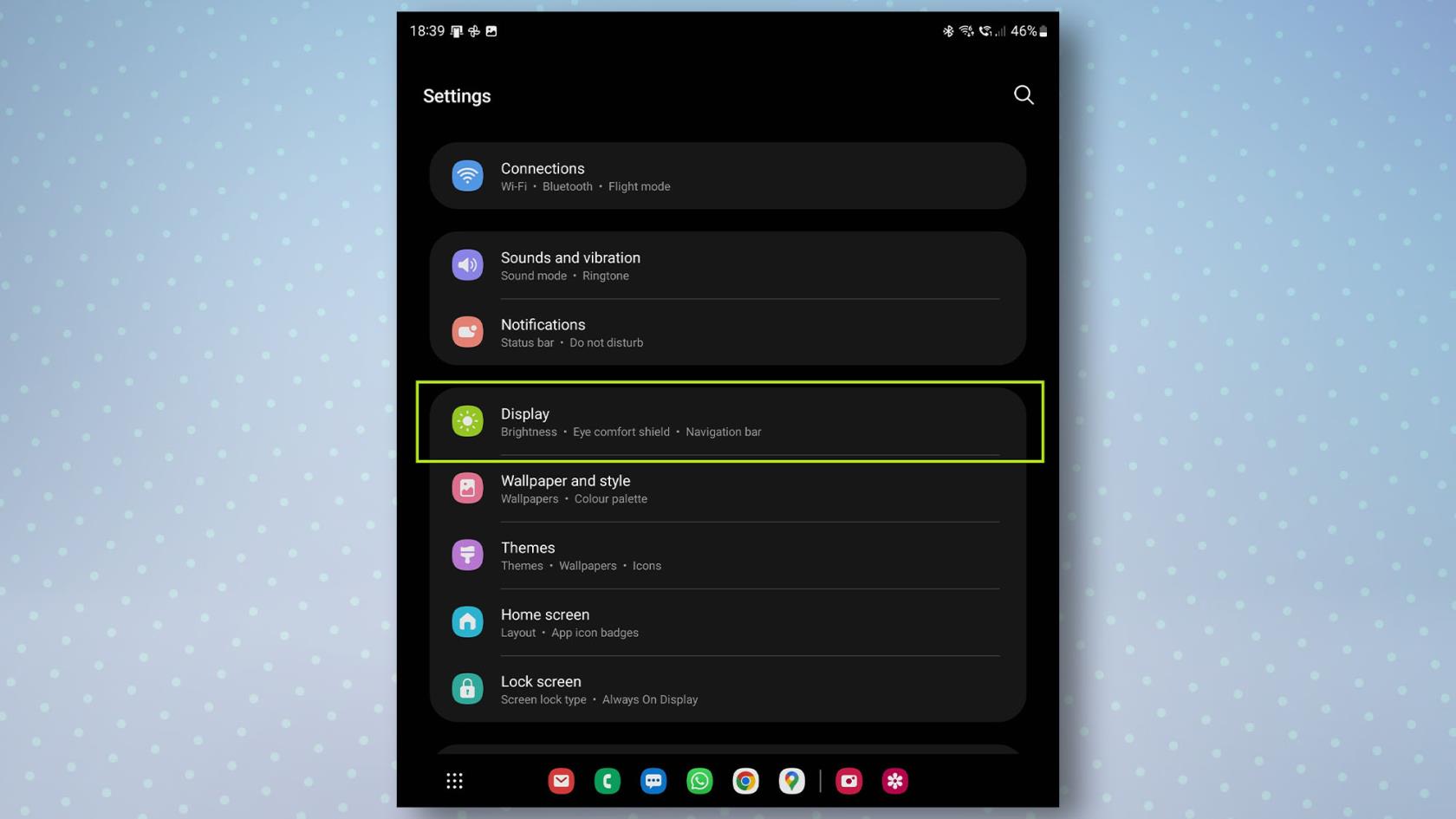
(เครดิตรูปภาพ: คำแนะนำของเรา)
2.เลื่อนลงมาแล้วแตะโหมดง่ายจากนั้นแตะสลับตามโหมดง่ายเพื่อเปิด นอกจากนี้ คุณจะเห็นตัวเลือกที่นี่เพื่อเปลี่ยนการหน่วงเวลาการแตะค้างไว้หรือเปิดหรือปิดธีมแป้นพิมพ์คอนทราสต์สูง
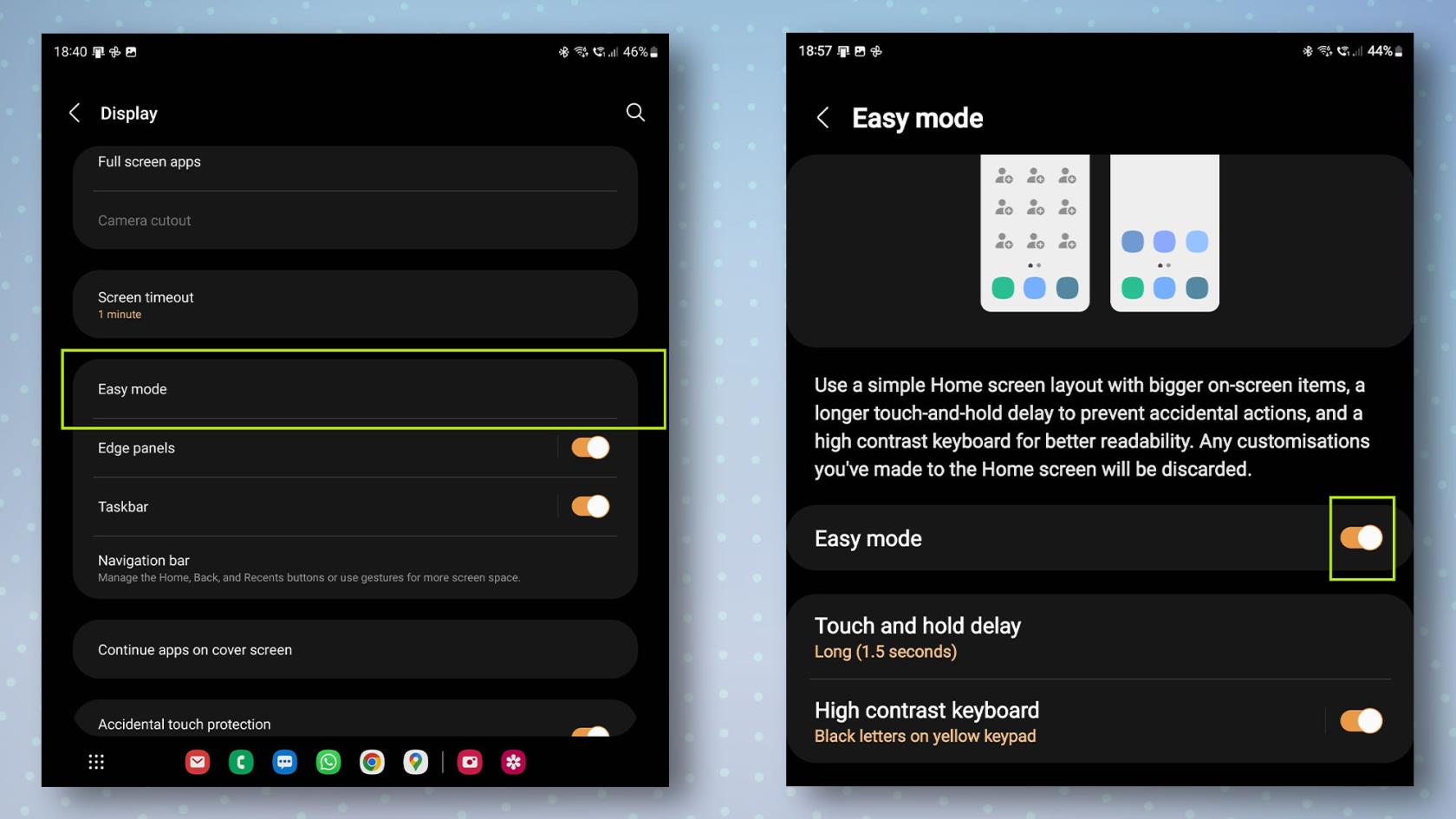
(เครดิตรูปภาพ: คำแนะนำของเรา)
3.เปิดหน้าจอหลักของคุณแล้วคุณจะเห็นว่ามันง่ายขึ้น โดยมีแอพเพียงไม่กี่รายการในรายการ เช่นเดียวกับ Launcher หน้าจอหลักทั่วไป คุณสามารถเพิ่มแอปอื่นๆ ลงในหน้าจอหลักได้โดยการแตะแอปในรายการแอปหลักค้างไว้แล้วลากไปที่หน้าจอหลัก
หากคุณปัดไปทางซ้ายคุณจะพบหน้าที่คุณสามารถเพิ่มผู้ติดต่อแต่ละคนเพื่อให้เข้าถึงได้ง่าย
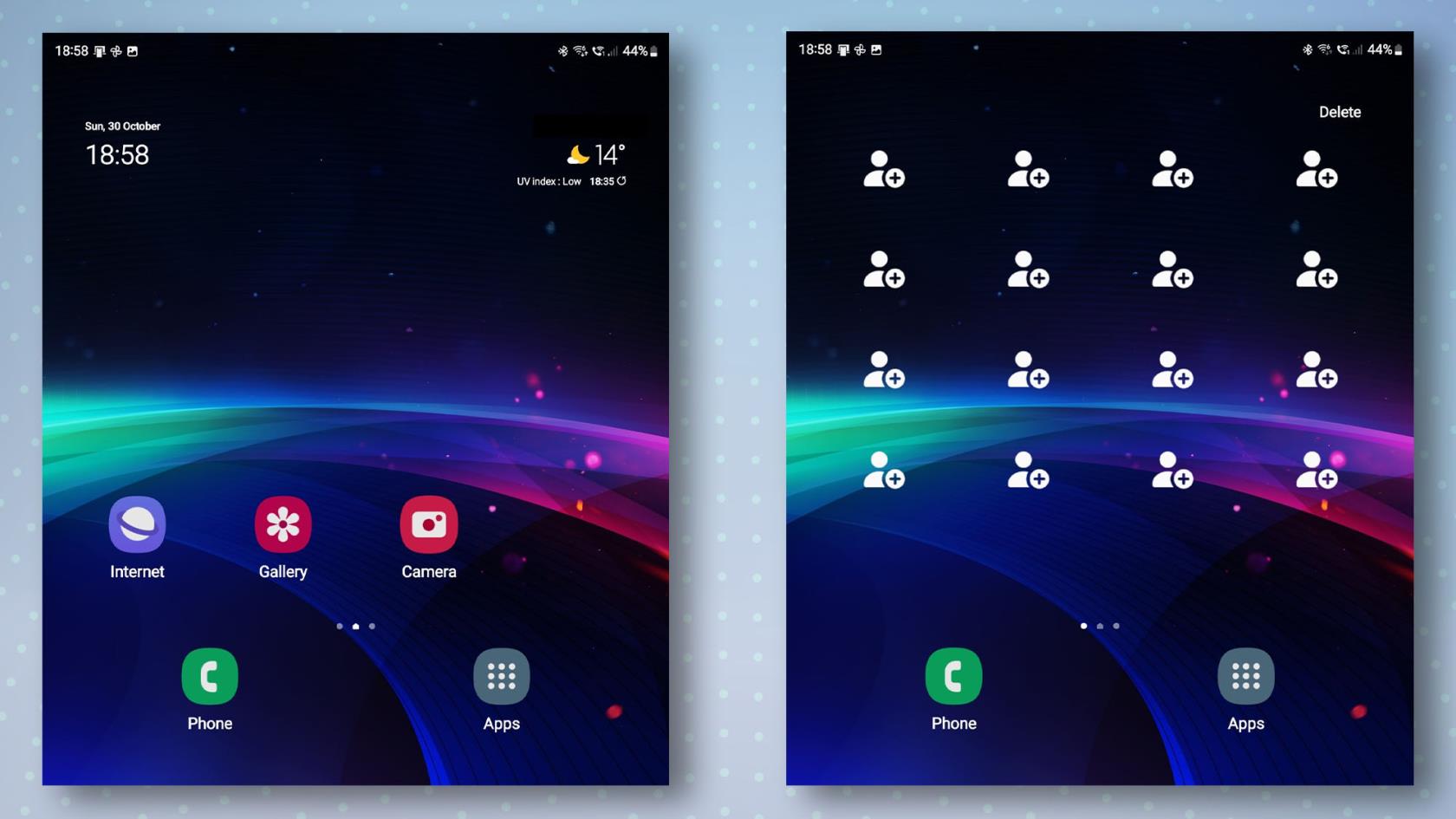
(เครดิตรูปภาพ: คำแนะนำของเรา)
และนั่นคือทั้งหมดที่มี หากคุณต้องการปิดโหมดง่ายเพียงทำตามขั้นตอนที่ 1 ในคู่มือนี้แล้วแตะปุ่มสลับข้างโหมดง่ายเพื่อปิดใช้งาน
ตอนนี้คุณทราบวิธีตั้งค่า Easy Mode บนโทรศัพท์ Samsung แล้ว ลองดูสิ่งที่เราคิดว่าเป็นแอปแรกที่คุณควรติดตั้งบนโทรศัพท์ Samsung Galaxy ของคุณ คุณอาจต้องการดูวิธีเปลี่ยนรูเจาะของ Galaxy S22 ให้เป็นไฟแจ้งเตือนหรือคำสั่ง Google Assistant ที่ดีที่สุด
เรียนรู้วิธีจดโน้ตด่วนบน iPhone เมื่อคุณต้องการบันทึกข้อความ ลิงก์ และรูปภาพอย่างรวดเร็วและง่ายดาย
หากคุณรู้สึกใจร้อน การเรียนรู้วิธีเปิดใช้งานการอัปเดต macOS beta จะช่วยให้คุณได้รับระบบปฏิบัติการ Mac เวอร์ชันล่าสุดก่อน
ใช้เวลาไม่นานในการเปิดใช้งานโหมดการแสดงผลแนวนอนตลอดเวลาบนโทรศัพท์ Samsung ทำให้คุณมีอินเทอร์เฟซแบบสแตนด์บายสำหรับ iOS 17
หากคุณกำลังจะไปเที่ยวพักผ่อนหรือท่องเที่ยวในฤดูร้อนนี้ นี่คือคุณสมบัติที่คุณควรใช้
ไม่เคยได้รับอาหารเป็นพิษอีกต่อไปโดยใช้ทางลัดการแปลงเวลาไมโครเวฟนี้
การตั้งค่าโปรไฟล์ Safari ใน iOS 17 ช่วยให้คุณจัดเรียงแท็บและหน้าโปรดได้ง่ายขึ้น ดังนั้นการตั้งค่าจึงคุ้มค่า คู่มือนี้จะแสดงให้คุณเห็นว่า
ต่อไปนี้คือวิธีซ่อนสถานะออนไลน์ของคุณบน WhatsApp หากคุณไม่กระตือรือร้นที่จะให้คนอื่นรู้ว่าคุณกำลังใช้งานอยู่
เรียนรู้วิธีอัปเดต iPhone ของคุณเป็น iOS 16 เพื่อใช้คุณสมบัติล่าสุดและดีที่สุดทั้งหมด ในขณะที่ทำให้มั่นใจว่า iPhone ของคุณปลอดภัยและปรับให้เหมาะสมที่สุดเท่าที่จะทำได้
iPhone ของคุณมีการแก้ไขเลนส์ในตัวซึ่งสามารถลบความผิดเพี้ยนทางแสงออกจากภาพได้ นี่คือวิธีที่คุณเปิดใช้งาน
นี่คือวิธีเปิดใช้งานระดับกล้องของ iPhone ซึ่งมาพร้อมกับ iOS 17








